Wanneer u een computer aansluit met behulp van Remote Desktop (RDP), kunt u soms geen gegevens kopiëren tussen de bron- en de doelcomputer. Als ik gegevens zeg, bedoel ik de tekst of afbeelding die beschikbaar is met het klembord. Men kan ook problemen hebben met het kopiëren van bestanden tussen de computer. Dit bericht laat zien wat u kunt doen als u geen bestanden of mappen kunt kopiëren en plakken via het klembord van Remote Desktop (RDP).
Kan niet kopiëren en plakken in Remote Desktop (RDP)-sessie
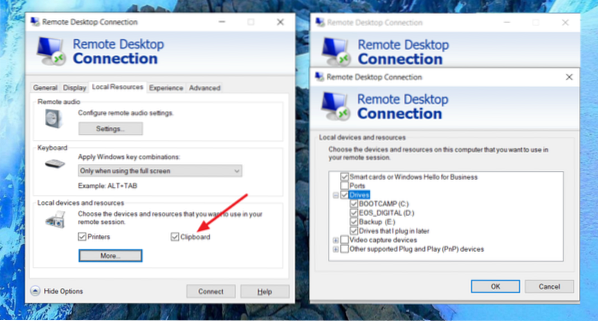
Ga als volgt te werk om kopiëren en plakken in Remote Desktop Windows 10 in te schakelen:
- Typ Extern bureaublad in het Startmenu en klik op wanneer het in de lijst verschijnt om het te openen.
- Klik in het RDP-venster op de pijl-omlaag naast Opties weergeven.
- Dit opent de configuratie-instelling, die van toepassing is op alle profielen
- Als u de RDP-verbinding specifiek voor de computer hebt geopend, zijn de wijzigingen alleen daarop van toepassing.
- Overschakelen naar het tabblad Lokale bronnen
- Vink vervolgens het vakje aan naast Klembord.
Dit zorgt ervoor dat alles wat u kopieert op de bron- of doelcomputer beschikbaar is op zowel de computer.
Kopiëren en plakken in Extern bureaublad werkt niet
Om toegang te krijgen tot stations om bestanden te kopiëren, klikt u op Meer en selecteert u vervolgens het station van de broncomputer, dat op de doelcomputer moet verschijnen.
Dit zorgt ervoor dat als je de bestanden of map wilt kopiëren en plakken, het dan mogelijk zal zijn.
Als u de instelling voor het globale profiel wijzigt, wordt dit onthouden en toegepast op alle toekomstige verbindingen.
Aangezien het een van de meest gebruikte functies is, is het het beste om het ingeschakeld te houden. Als u dat echter niet wilt, kunt u de verbinding eerst opslaan als RDP-bestand en deze later wijzigen.
Afgezien van het klembord en stations, kunt u ook toegang tot poorten, smartcards, video-opnameapparaten en andere plug-and-play-apparaten inschakelen.
Ik hoop dat dit bericht je helpt bij het kopiëren en plakken via het klembord van Remote Desktop (RDP).

 Phenquestions
Phenquestions


